版权声明:本文为博主原创文章,未经博主允许不得转载。
学习嵌入式linux已经有2年时间,虽然时间不长,但一路走来遇到很多问题,绕了很多弯路。写这篇文章的目的是分享我的经验,以供初学者参考,希望能够帮助到正在学习或者即将踏入嵌入式linux大门的童鞋。开源与交流能更好地成长。
系统配置如下:
(1)华硕X55V笔记本,i5 2410M处理器,6G内存;
(2)win7 64bit专业版。

如果你的电脑安装32位系统,建议安装VMware-workstation-full-10.0.7-2844087版本,这是VMware开发商推出的最后一款32位工作站软件。至于64位系统,推荐安装VMware 12版本。
安装软件的过程不做过多描述。
 (2)弹出“新建虚拟机向导”,选择“自定义”选项。
(2)弹出“新建虚拟机向导”,选择“自定义”选项。
 (3)选择虚拟机版本,建议选6.0以上,版本越高,支持的功能越多。我个人偏向于选10.0以上的版本。
(3)选择虚拟机版本,建议选6.0以上,版本越高,支持的功能越多。我个人偏向于选10.0以上的版本。
 (4)我们只搭建虚拟机,还不需要安装linux系统,所以在后面的操作中再加载系统光盘镜像。
(4)我们只搭建虚拟机,还不需要安装linux系统,所以在后面的操作中再加载系统光盘镜像。
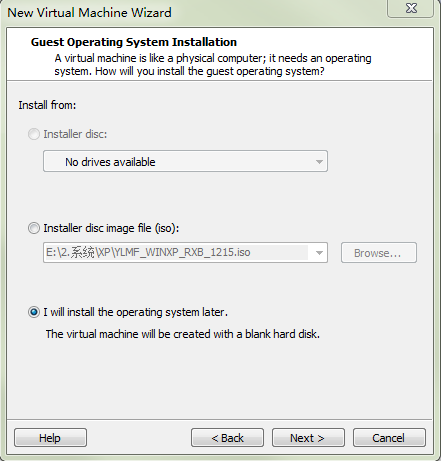 (5)选择虚拟机支持的系统。
(5)选择虚拟机支持的系统。
 (6)设置虚拟机名(可以默认),选择安装目录。
(6)设置虚拟机名(可以默认),选择安装目录。
 (7)选择处理器个数,通常PC电脑都是一个CPU,所以选择1;CPU核心个数,依据自己的电脑实际情况选择,实在不懂就选择2个核心。
(7)选择处理器个数,通常PC电脑都是一个CPU,所以选择1;CPU核心个数,依据自己的电脑实际情况选择,实在不懂就选择2个核心。
 (8)从电脑分配一部分物理内存给虚拟机使用,512M~1024
(8)从电脑分配一部分物理内存给虚拟机使用,512M~1024
M都可以。
 (9)虚拟机联网方式,默认使用“Use network address translation (NAT)”模式,虚拟机通过主机IP上网。
(9)虚拟机联网方式,默认使用“Use network address translation (NAT)”模式,虚拟机通过主机IP上网。
 (10)I/O控制类型,默认。
(10)I/O控制类型,默认。
 (11)磁盘类型,默认。
(11)磁盘类型,默认。
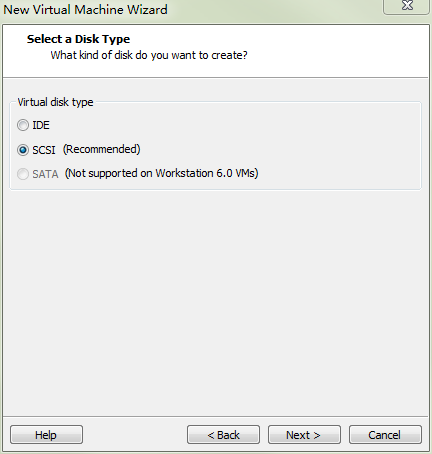 (12)创建虚拟磁盘。
(12)创建虚拟磁盘。
 设置虚拟机可使用硬盘容量上限,选择大一点。
设置虚拟机可使用硬盘容量上限,选择大一点。
 (13)最后预览虚拟机设置信息,确认无误好点击“Finish”完成创建工作。
(13)最后预览虚拟机设置信息,确认无误好点击“Finish”完成创建工作。
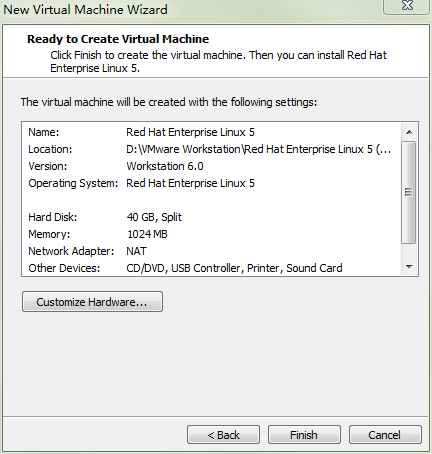
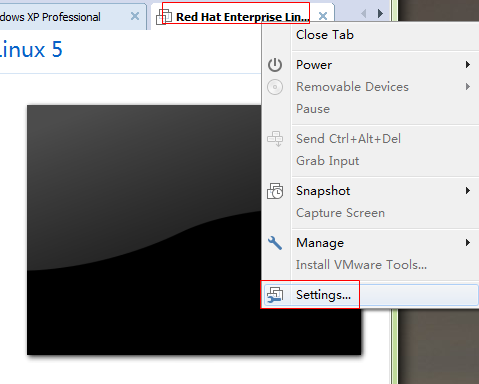 (2)加载RHEL6光盘镜像文件。
(2)加载RHEL6光盘镜像文件。
 选择linux系统镜像文件,然后确定。
选择linux系统镜像文件,然后确定。

 (2)启动虚拟机。鼠标点击该界面,在RHEL 6的欢迎界面选择第一项“Install or upgrade an existing system”(安装或升级现有的系统)回车,开始安装。
(2)启动虚拟机。鼠标点击该界面,在RHEL 6的欢迎界面选择第一项“Install or upgrade an existing system”(安装或升级现有的系统)回车,开始安装。
 询问是否对安装媒介进行测试,选择“Skip”选项,因为linux光盘镜像文件是完好无损的,不需要进行检查。
询问是否对安装媒介进行测试,选择“Skip”选项,因为linux光盘镜像文件是完好无损的,不需要进行检查。
 确定。
确定。
 (2)选择语言。
(2)选择语言。
 (3)选择键盘类型,这里选择默认——美式键盘。
(3)选择键盘类型,这里选择默认——美式键盘。
 (4)选择存储设备类型,默认基本存储设备。
(4)选择存储设备类型,默认基本存储设备。
 检测到虚拟磁盘可能含有数据,询问是否擦除这些数据,选择擦除掉虚拟磁盘中的数据。实际上虚拟磁盘也没有什么数据。
检测到虚拟磁盘可能含有数据,询问是否擦除这些数据,选择擦除掉虚拟磁盘中的数据。实际上虚拟磁盘也没有什么数据。
 (5)主机名选择默认。
(5)主机名选择默认。
 (6)地理位置选择上海。
(6)地理位置选择上海。
 (7)设置密码。
(7)设置密码。
 (8)分配给虚拟机磁盘有可能含有数据和分区,以下给出不同的处理这些分区的方式。
(8)分配给虚拟机磁盘有可能含有数据和分区,以下给出不同的处理这些分区的方式。
 (9)格式化磁盘。
(9)格式化磁盘。
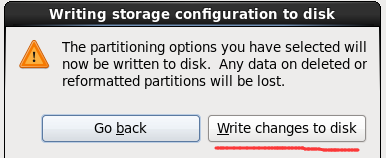 (10)最后一步,定制linux系统。linux系统默认是作为基本服务器Basic Server,我们需要基本工作站,并且自己定制所需安装的软件。
(10)最后一步,定制linux系统。linux系统默认是作为基本服务器Basic Server,我们需要基本工作站,并且自己定制所需安装的软件。
 Basic System选项配置。根据自己需求选择安装软件,例如我不需要Java Platform,可以不安装。
Basic System选项配置。根据自己需求选择安装软件,例如我不需要Java Platform,可以不安装。
 Servers选项配置。NFS file server在后续开发过程中需要使用,可以勾选该项,也可以日后再安装。为了学习如何手动安装nfs,这里我不安装nfs,日后再安装。
Servers选项配置。NFS file server在后续开发过程中需要使用,可以勾选该项,也可以日后再安装。为了学习如何手动安装nfs,这里我不安装nfs,日后再安装。
 下一步,开始安装。
下一步,开始安装。
 安装过程,总共有1504个。安装时间大概半个小时。
安装过程,总共有1504个。安装时间大概半个小时。

安装结束,重启系统。
(1)进入“设置软件更新”页面,勾选“不,以后注册”,然后单击“前进”。

接来下默认,完成设置。到此安装linux系统的工作都做完了。
1、linux系统搭建
我使用Red Hat Enterprise Linux 6.3发行版作为学习平台。下面一步步介绍搭建开发平台的过程。系统配置如下:
(1)华硕X55V笔记本,i5 2410M处理器,6G内存;
(2)win7 64bit专业版。

1.1、安装VMware Workstation
这是一个搭建虚拟机的软件,用来在一台物理PC上创建多个虚拟机,每个虚拟机可认为是一台全新的电脑,如此一来就好像你拥有了多台电脑。物理PC运行着win7系统,虚拟机运行着linux系统。如果你的电脑安装32位系统,建议安装VMware-workstation-full-10.0.7-2844087版本,这是VMware开发商推出的最后一款32位工作站软件。至于64位系统,推荐安装VMware 12版本。
安装软件的过程不做过多描述。
1.2、搭建虚拟机
(1)开始搭建VMware虚拟机环境。 (2)弹出“新建虚拟机向导”,选择“自定义”选项。
(2)弹出“新建虚拟机向导”,选择“自定义”选项。  (3)选择虚拟机版本,建议选6.0以上,版本越高,支持的功能越多。我个人偏向于选10.0以上的版本。
(3)选择虚拟机版本,建议选6.0以上,版本越高,支持的功能越多。我个人偏向于选10.0以上的版本。  (4)我们只搭建虚拟机,还不需要安装linux系统,所以在后面的操作中再加载系统光盘镜像。
(4)我们只搭建虚拟机,还不需要安装linux系统,所以在后面的操作中再加载系统光盘镜像。 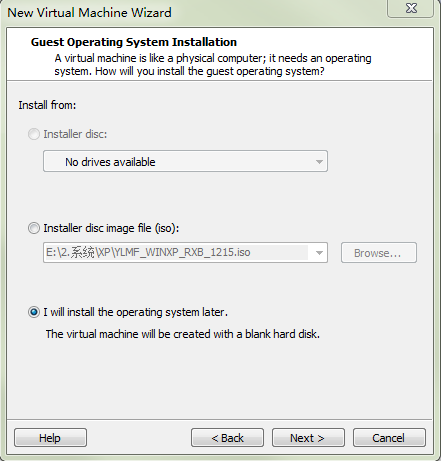 (5)选择虚拟机支持的系统。
(5)选择虚拟机支持的系统。  (6)设置虚拟机名(可以默认),选择安装目录。
(6)设置虚拟机名(可以默认),选择安装目录。  (7)选择处理器个数,通常PC电脑都是一个CPU,所以选择1;CPU核心个数,依据自己的电脑实际情况选择,实在不懂就选择2个核心。
(7)选择处理器个数,通常PC电脑都是一个CPU,所以选择1;CPU核心个数,依据自己的电脑实际情况选择,实在不懂就选择2个核心。  (8)从电脑分配一部分物理内存给虚拟机使用,512M~1024
(8)从电脑分配一部分物理内存给虚拟机使用,512M~1024 M都可以。
 (9)虚拟机联网方式,默认使用“Use network address translation (NAT)”模式,虚拟机通过主机IP上网。
(9)虚拟机联网方式,默认使用“Use network address translation (NAT)”模式,虚拟机通过主机IP上网。  (10)I/O控制类型,默认。
(10)I/O控制类型,默认。  (11)磁盘类型,默认。
(11)磁盘类型,默认。 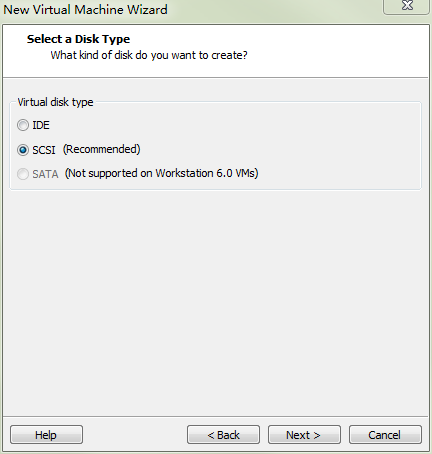 (12)创建虚拟磁盘。
(12)创建虚拟磁盘。  设置虚拟机可使用硬盘容量上限,选择大一点。
设置虚拟机可使用硬盘容量上限,选择大一点。  (13)最后预览虚拟机设置信息,确认无误好点击“Finish”完成创建工作。
(13)最后预览虚拟机设置信息,确认无误好点击“Finish”完成创建工作。 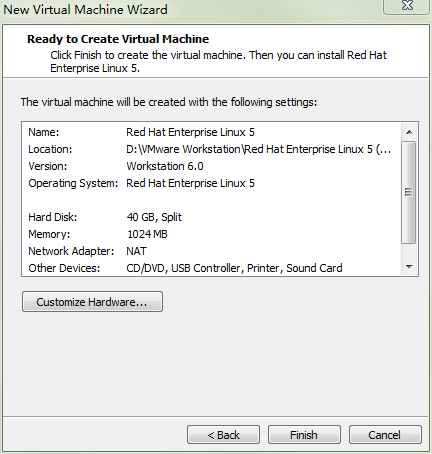
1.3、配置虚拟机
(1)配置虚拟机。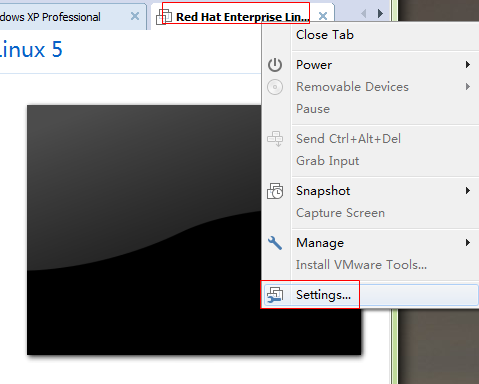 (2)加载RHEL6光盘镜像文件。
(2)加载RHEL6光盘镜像文件。  选择linux系统镜像文件,然后确定。
选择linux系统镜像文件,然后确定。 
1.3、安装linux系统
(1)启动虚拟机,开始安装linux系统。 (2)启动虚拟机。鼠标点击该界面,在RHEL 6的欢迎界面选择第一项“Install or upgrade an existing system”(安装或升级现有的系统)回车,开始安装。
(2)启动虚拟机。鼠标点击该界面,在RHEL 6的欢迎界面选择第一项“Install or upgrade an existing system”(安装或升级现有的系统)回车,开始安装。  询问是否对安装媒介进行测试,选择“Skip”选项,因为linux光盘镜像文件是完好无损的,不需要进行检查。
询问是否对安装媒介进行测试,选择“Skip”选项,因为linux光盘镜像文件是完好无损的,不需要进行检查。  确定。
确定。  (2)选择语言。
(2)选择语言。  (3)选择键盘类型,这里选择默认——美式键盘。
(3)选择键盘类型,这里选择默认——美式键盘。  (4)选择存储设备类型,默认基本存储设备。
(4)选择存储设备类型,默认基本存储设备。  检测到虚拟磁盘可能含有数据,询问是否擦除这些数据,选择擦除掉虚拟磁盘中的数据。实际上虚拟磁盘也没有什么数据。
检测到虚拟磁盘可能含有数据,询问是否擦除这些数据,选择擦除掉虚拟磁盘中的数据。实际上虚拟磁盘也没有什么数据。  (5)主机名选择默认。
(5)主机名选择默认。  (6)地理位置选择上海。
(6)地理位置选择上海。  (7)设置密码。
(7)设置密码。  (8)分配给虚拟机磁盘有可能含有数据和分区,以下给出不同的处理这些分区的方式。
(8)分配给虚拟机磁盘有可能含有数据和分区,以下给出不同的处理这些分区的方式。  (9)格式化磁盘。
(9)格式化磁盘。 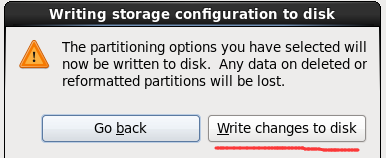 (10)最后一步,定制linux系统。linux系统默认是作为基本服务器Basic Server,我们需要基本工作站,并且自己定制所需安装的软件。
(10)最后一步,定制linux系统。linux系统默认是作为基本服务器Basic Server,我们需要基本工作站,并且自己定制所需安装的软件。  Basic System选项配置。根据自己需求选择安装软件,例如我不需要Java Platform,可以不安装。
Basic System选项配置。根据自己需求选择安装软件,例如我不需要Java Platform,可以不安装。  Servers选项配置。NFS file server在后续开发过程中需要使用,可以勾选该项,也可以日后再安装。为了学习如何手动安装nfs,这里我不安装nfs,日后再安装。
Servers选项配置。NFS file server在后续开发过程中需要使用,可以勾选该项,也可以日后再安装。为了学习如何手动安装nfs,这里我不安装nfs,日后再安装。  下一步,开始安装。
下一步,开始安装。  安装过程,总共有1504个。安装时间大概半个小时。
安装过程,总共有1504个。安装时间大概半个小时。 
安装结束,重启系统。
1.4、linux系统初始化配置
重启系统,进入欢迎界面。(1)进入“设置软件更新”页面,勾选“不,以后注册”,然后单击“前进”。

接来下默认,完成设置。到此安装linux系统的工作都做完了。